Запустити від імені адміністратора в Windows 10
Windows 10, як і всі версії Windows, починаючи з Windows Vista, включає контроль облікових записів користувачів або UAC, що обмежує права користувача навіть якщо він є членом групи адміністраторів, тому шкідливі програми чи шкідливі програми не можуть вносити несанкціоновані зміни у ваші ПК. Однак існує ряд старих програм для настільних комп’ютерів, які не працюють належним чином у Windows 10, якщо їх не запускати від імені адміністратора. Деякі користувачі вважають за краще повністю вимкнути UAC в Windows 10, але це погана ідея з точки зору безпеки. Крім того, коли ви вимикаєте UAC, ви втрачаєте можливість запускати сучасні програми. Правильний спосіб — запускати певні програми від імені адміністратора, коли це потрібно. Дозвольте мені показати вам усі способи, за допомогою яких ви можете запускати настільні програми від імені адміністратора.
Реклама
Використання контекстного меню Провідника файлів.
Найкращий спосіб запустити програму від імені адміністратора — клацнути правою кнопкою миші на її виконуваному файлі або ярлику в меню «Пуск» / на екрані «Пуск» і вибрати «Запуск від імені адміністратора» з контекстного меню.
Наприклад:
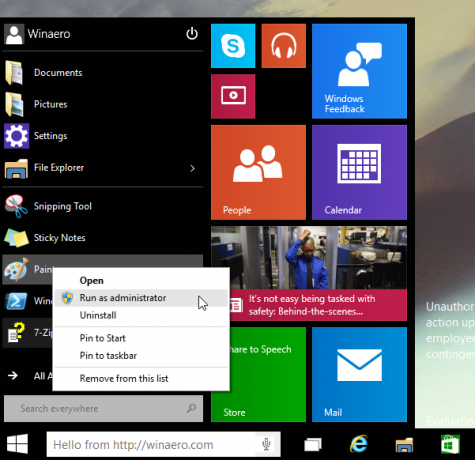

Ярлик постійного адміністратора.
Якщо вам потрібно завжди запускати програму від імені адміністратора, ви можете змінити або створити ярлик, який завжди запускатиме його з підвищеним рівнем. Клацніть правою кнопкою миші на ярлику, відкрийте його властивості та переконайтеся, що ви перебуваєте на вкладці Ярлик. Там натисніть кнопку Додатково.

Ви знайдете прапорець Запуск від імені адміністратора, поставте його галочкою та натисніть OK. Це власний спосіб автоматично підвищувати привілеї програми щоразу, коли ви її запускаєте. Ви все одно отримаєте підказку UAC під час використання цього методу.
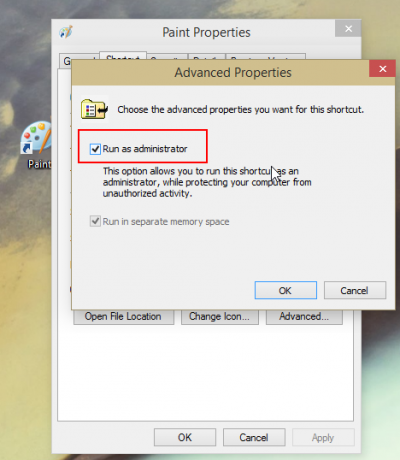
Використання диспетчера завдань.
Додаток «Диспетчер завдань» можна використовувати для запуску програмного забезпечення з підвищеною версією.
- відчинено Диспетчер завдань
- Натисніть посилання «Докладніше», якщо воно виглядає так:

- Відкрийте меню Файл -> Запустити нове завдання. Перетягніть ярлик або EXE програми, яку ви хочете запустити як адміністратор, у це діалогове вікно «Створення нового завдання». Тепер перевірте опцію Створіть це завдання з правами адміністратора і натисніть кнопку OK.

Ви закінчили.
Використання панелі завдань і меню «Пуск».
Для закріплених значків панелі завдань їх можна дуже легко відкрити від імені адміністратора.
- Утримуйте CTRL+SHIFT комбінації клавіш разом на клавіатурі, а потім клацніть лівою кнопкою миші закріплений ярлик на панелі завдань. Відкриється новий підвищений екземпляр програми.
- Крім того, ви можете клацнути правою кнопкою миші на закріпленому значку на панелі завдань, щоб показати його список переходів. Клацніть правою кнопкою миші назву програми у списку переходів і натисніть на Запустити від імені адміністратора команда.
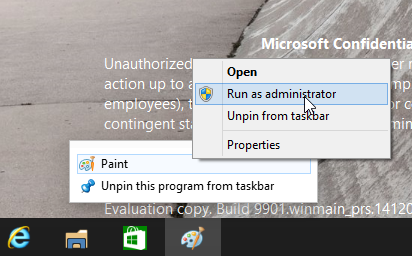 Що стосується меню «Пуск» або екрана «Пуск», ви можете натиснути на назву програми, утримуючи натиснутою CTRL+SHIFT щоб відкрити його як адміністратор.
Що стосується меню «Пуск» або екрана «Пуск», ви можете натиснути на назву програми, утримуючи натиснутою CTRL+SHIFT щоб відкрити його як адміністратор.
Після того, як ви налаштували свою програму так, щоб вона завжди запускалася з підвищеними можливостями, ви можете зрозуміти, що запити UAC дратують. У цьому випадку не вимикайте UAC. Замість цього ви можете обійти запит UAC, не вимикаючи його. Подивіться, як це можна зробити тут: Відкрийте будь-яку програму від імені адміністратора без запиту UAC.
Це воно. Є що додати? Ви можете опублікувати його в коментарях.
